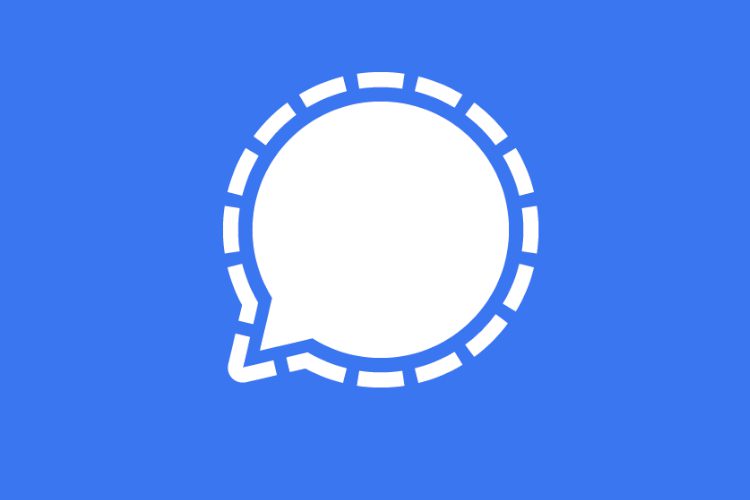Bagaimana cara mengubah milik Anda? Apple nomor telepon identitas
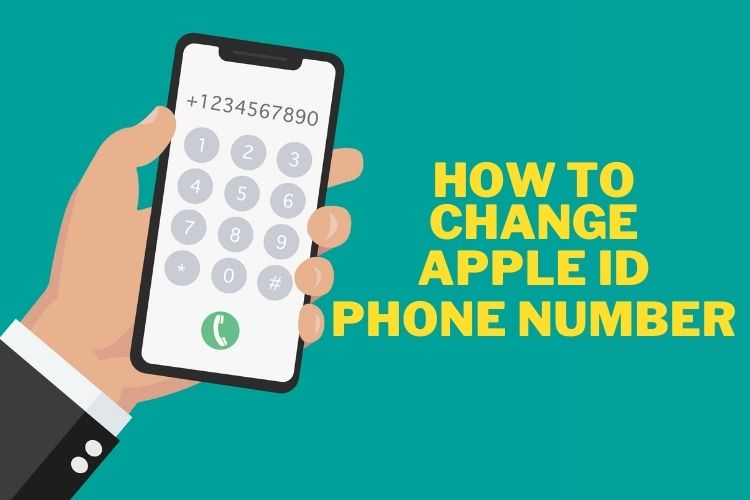
Mungkin hadiahmu Apple Nomor ID seluler tidak lagi digunakan. Atau, mungkin Anda ingin beralih ke nomor telepon lain tempat Anda baru saja memasukkan kartu SIM ke dalam iPhone baru Anda. Apa pun alasan di balik keinginan Anda untuk berubah Apple ID nomor telepon, izinkan saya memberi tahu Anda bahwa ada cara untuk melakukannya. Dan itu juga tidak kehilangan media atau data apa pun.
5 Cara untuk Berubah Apple Nomor Telepon ID (2021)
Anda dapat mengonversi Apple ID ke nomor ponsel lain langsung dari iPhone atau iPad Anda. Jika Anda tidak memiliki akses ke perangkat Anda, Anda juga dapat menggunakan komputer untuk mengubah nomor telepon yang terkait dengan Apple SAYA. Apa pun dari lima metode yang Anda pilih, tidak ada data Anda yang akan dirugikan. Jadi, jika Anda khawatir kehilangan data penting dalam prosesnya, Anda harus membiarkan kesalahpahaman ini berhenti. Yang mengatakan, sekarang saatnya untuk melihat langkah-langkahnya!
Ubah nomor telepon tepercaya Anda Apple ID di iPhone
Saat pertama kali mengaktifkan autentikasi dua faktor untuk akun iCloud Anda, Apple secara otomatis mendaftarkan nomor telepon yang Anda gunakan dengan iPhone Anda sebagai nomor telepon tepercaya. Nomor telepon ini digunakan untuk memverifikasi identitas Anda, menambahkan lapisan perlindungan ekstra Apple SAYA. Setiap kali Anda (atau dalam hal ini, siapa pun) masuk ke akun Anda di perangkat baru, permintaan 2FA akan muncul di perangkat tepercaya untuk keamanan masuk tambahan.
Sekarang, jika Anda ingin mengubah nomor telepon tepercaya untuk Apple ID setiap saat, Anda dapat melakukannya dengan mudah. Ikuti saja langkah-langkah di bawah ini:
1. Buka aplikasi Pengaturan di iPhone Anda, lalu ketuk Apple Spanduk ID di bagian atas, diikuti oleh Kata Sandi & Keamanan.
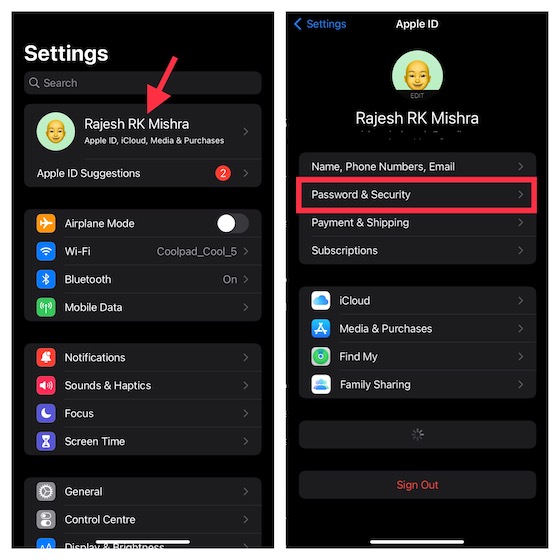
2. Sekarang ketuk Sunting terletak tepat di sebelah opsi nomor telepon tepercaya.
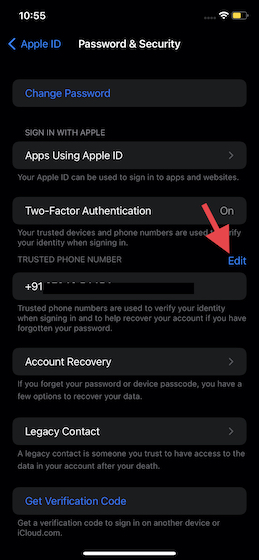
3. Selanjutnya, ketuk tombol minus merah di sebelah kiri nomor dan tekan tombol Hapus.
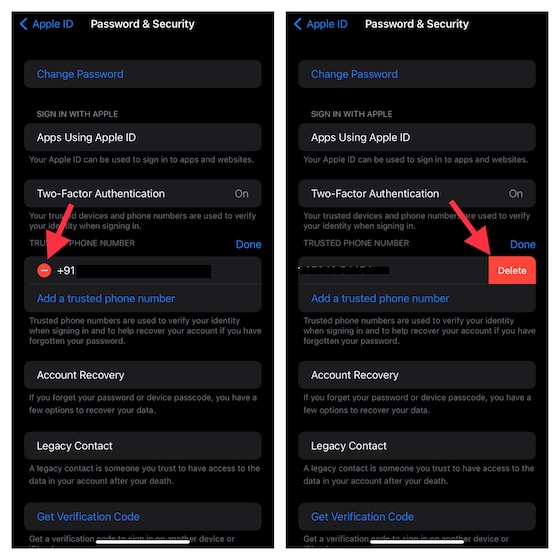
4. Selanjutnya, ketuk Tambahkan nomor telepon tepercaya.
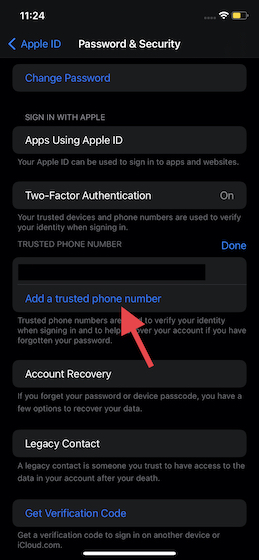
5. Maka Anda perlu masukkan kode sandi perangkat Anda lanjutkan dengan. Kemudian pilih milikmu Kode negara dan masukkan yang baru Nomor telepon tepercaya.
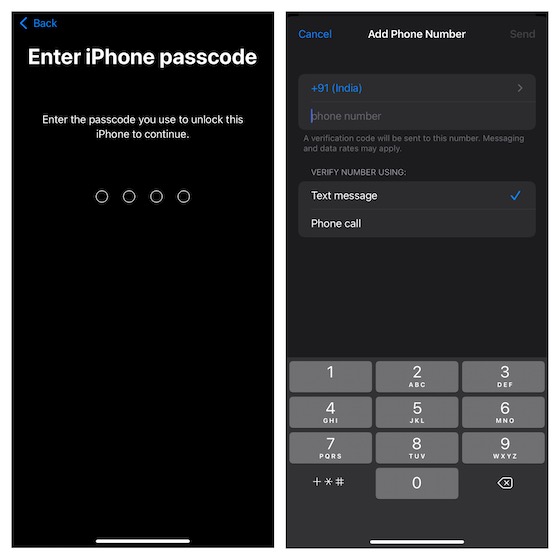
6. Akhirnya, Verifikasi nomor telepon Anda menggunakan pesan teks atau panggilan telepon, tergantung pada kenyamanan Anda. Kemudian nomor telepon tepercaya Anda akan diperbarui di Apple SAYA.
Ubah nomor telepon tepercaya dari Apple halaman akun ID
Apple juga memungkinkan Anda untuk mengubah nomor telepon tepercaya Anda dari Apple Halaman ID akun di browser web. Ikuti langkah-langkah di bawah ini untuk mempelajari cara kerjanya:
1. Buka peramban web pilihan Anda dan arahkan ke Apple halaman akun identitas. Kemudian, masuk Anda Apple Akun.
2. Sekarang klik Keamanan Akun Pilihan.
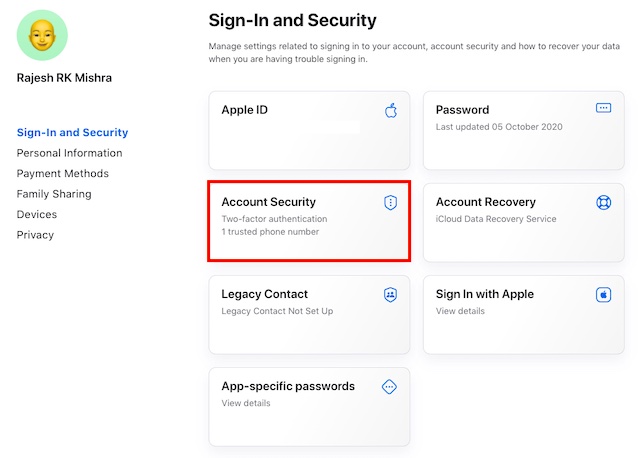
3. Selanjutnya, klik tombol “+” di sebelah opsi nomor telepon tepercaya dalam pop-up.
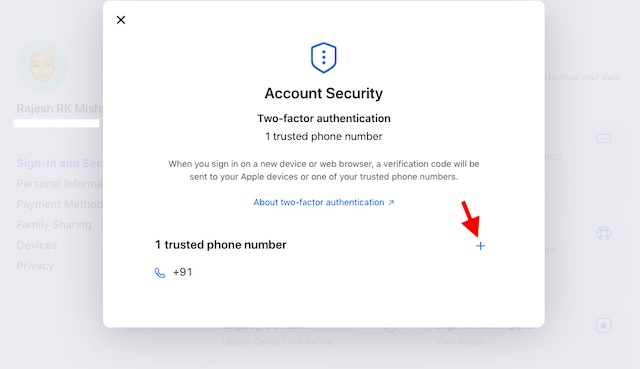
4. Kemudian pilih kode negara -> masukkan nomor telepon Anda dan verifikasi melalui pesan teks atau panggilan telepon.
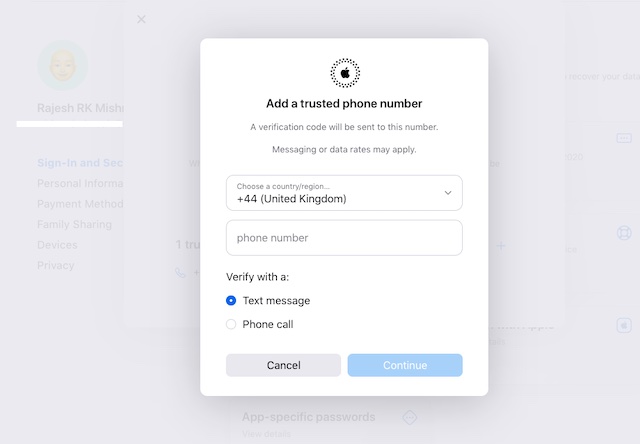
Dan itu saja. Anda telah berhasil menambahkan nomor telepon tepercaya baru Apple SAYA. Anda sekarang dapat memilih untuk menghapus nomor telepon yang ada dengan mengetuk ikon ‘minus’ di sebelahnya.
Mengubah Apple Nomor telepon ID untuk FaceTime dan iMessage
1. Pertama dan terpenting, pastikan untuk keluar dari semuanya Apple layanan dan peralatan yang terkait dengan Anda Apple Sayakecuali yang Anda gunakan untuk mengubah nomor telepon.
2. Sekarang buka aplikasi Pengaturan di iPhone Anda dan ketuk Apple Saya spanduk di bagian atas.
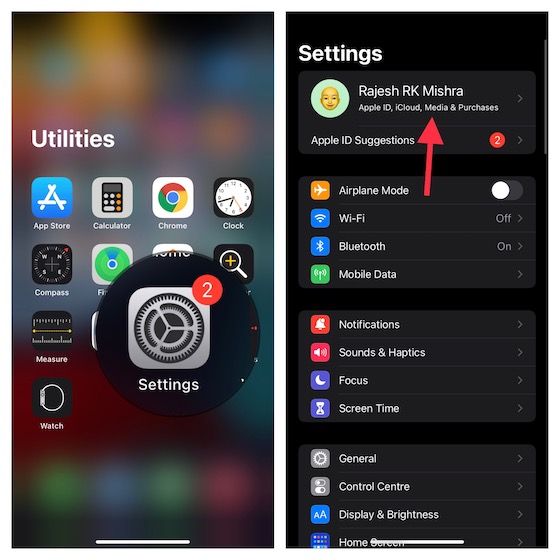
3. Selanjutnya, pilih “Nama, Nomor Telepon dan Email” Pilihan.
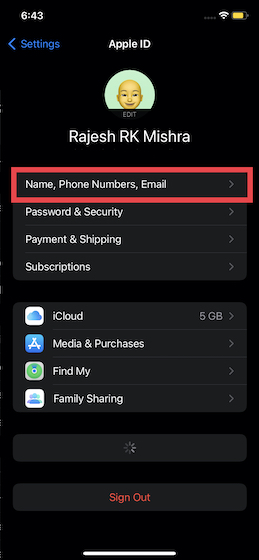
4. Selanjutnya, ketuk Sunting lanjut ke “Dapat dihubungi di / Dapat dihubungi di ” judul bagian.
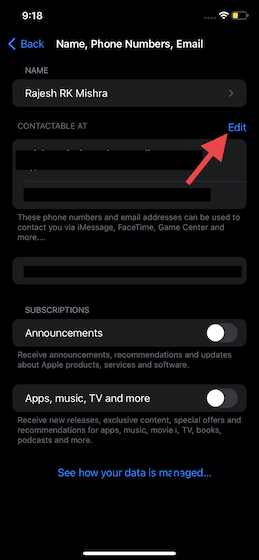
5. Lalu ketuk tombol minus merah dan Menghapus untuk menghapus nomor telepon yang ada yang digunakan dengan FaceTime dan iMessage di iPhone atau iPad Anda.
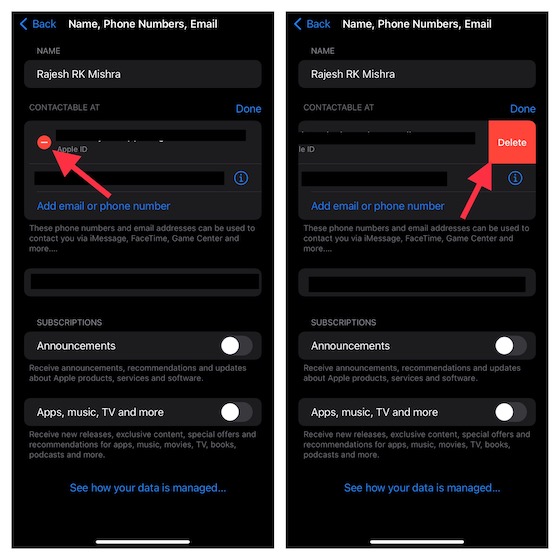
6. Sekarang tekan Melanjutkan dan masukkan nomor telepon baru. Anda kemudian akan menerima kode verifikasi pada nomor ini. Masukkan kode konfirmasi ke prompt pop-up. Perlu ditunjukkan di sini bahwa jika nomor telepon baru Anda sudah digunakan sebagai iMessage, nomor telepon bersama, atau nomor telepon tepercaya, Anda tidak perlu memverifikasinya.
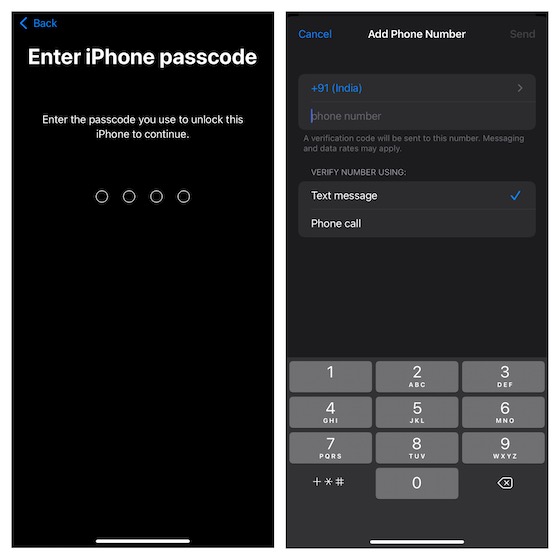
Setelah verifikasi selesai, Anda dapat masuk kembali ke semua layanan menggunakan Apple SAYA.
Mengubah Apple ID dari Email ke Nomor Telepon di Halaman Akun
Seperti yang dinyatakan di atas, Anda juga dapat mengubah nomor ponsel Anda Apple ID dari situs web iCloud.
1. Untuk memulai, pastikan untuk keluar dari semuanya Apple perangkat dan layanan yang terhubung dengan Anda Apple SAYA. Lalu buka appleid.apple.com di browser pilihan Anda. Kemudian, masuk Anda Apple Akun.
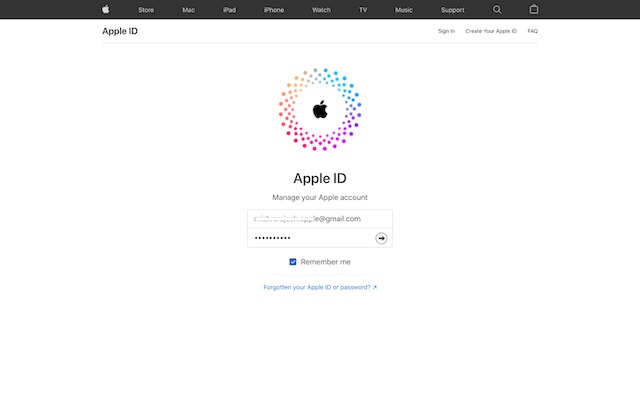
2. Selanjutnya, pastikan bahwa Masuk dan keamanan opsi dipilih di bilah sisi kiri. Lalu klik Apple Saya di panel kanan.
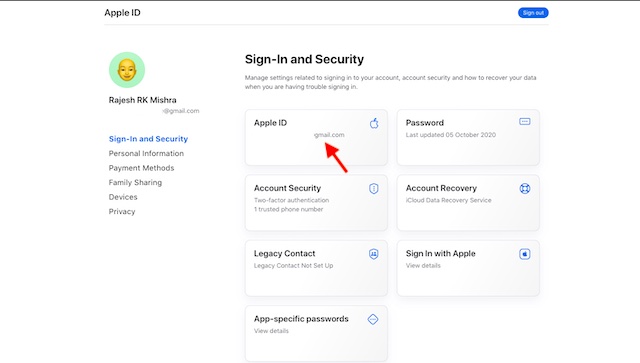
3. Di bawah “Perubahan Anda Apple SAYA” masukkan nomor ponsel yang ingin Anda gunakan sebagai Apple SAYA. Kemudian, verifikasi nomor telepon menggunakan kode verifikasi yang dapat Anda terima melalui teks atau panggilan.
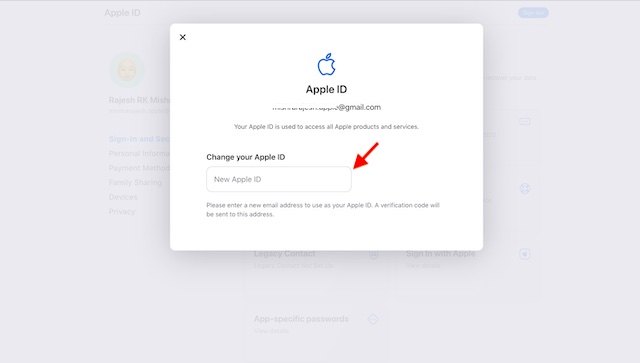
5. Setelah verifikasi selesai, login semua lagi Apple peralatan dan layanan baru Anda Apple Nomor ID telepon alih-alih alamat email.
Mengubah Apple Nomor telepon ID tanpa kode verifikasi
Banyak dari Anda mungkin bertanya-tanya – bagaimana jika saya tidak menerima kode verifikasi atau perangkat tepercaya saya saat ini tidak bersama saya? Jangan khawatir, Anda masih bisa berubah Apple Nomor telepon ID tanpa kode verifikasi. Ikuti saja langkah-langkah di bawah ini:
1. Buka peramban di komputer Anda dan buka appleid.apple.com.
2. Sekarang, masuk dengan milikmu Apple ID dan kata sandi seperti biasanya.
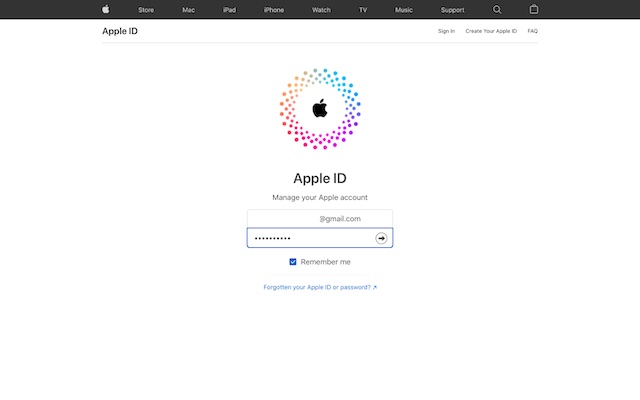
3. Selanjutnya, klik “Tidak menerima kode verifikasi?” pilihan dan pilih Pilihan lain dari prompt pop-up.
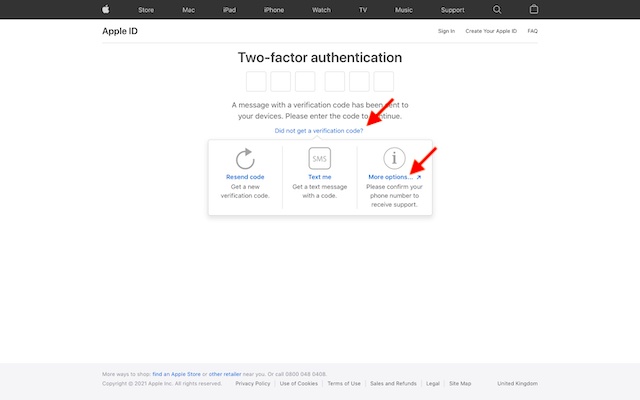
4. Anda sekarang akan diarahkan ke iforgot.apple.com. Selanjutnya, ikuti petunjuk di halaman untuk mengubah nomor telepon yang terkait dengan Apple SAYA.
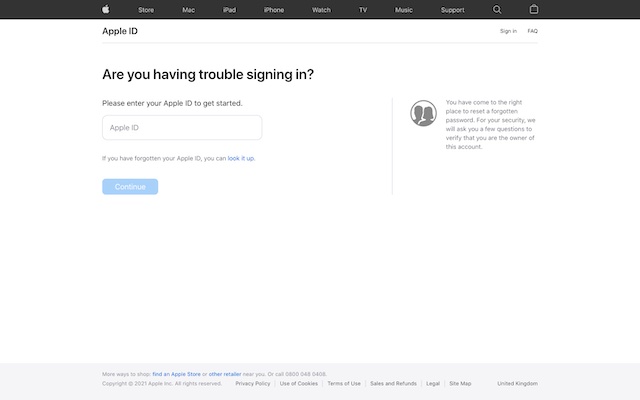
Note: Ingatlah bahwa jika iPhone Anda menjalankan iOS 11.3 atau lebih baru, Anda mungkin tidak diminta untuk memasukkan kode verifikasi. Dalam beberapa kasus, Apple akan secara otomatis memverifikasi nomor telepon tepercaya Anda di latar belakang sambil tetap mengaktifkan otentikasi dua faktor.
Metode perubahan Apple ID nomor telepon dengan aman
Itu saja yang harus Anda lakukan untuk mengubah nomor telepon Anda Apple SAYA. Ada baiknya memiliki fleksibilitas untuk membuat perubahan yang diperlukan pada . Anda Apple akun untuk memastikannya tetap terbarui dan aman. Selanjutnya pengenalan Pemulihan akun iCloud dan Digital Legacy semakin meningkatkan perlindungan akun iCloud dan data terkait. Beri tahu kami tanggapan Anda dan bagikan pemikiran Anda tentang fitur-fitur baru ini di bagian komentar di bawah.